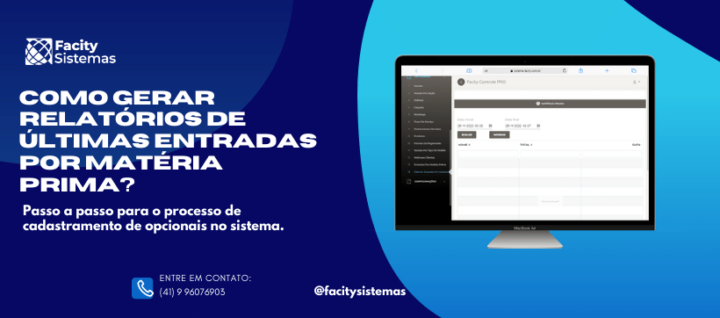Segue abaixo um passo a passo sobre como gerar relatórios de últimas entradas por matéria prima no Facity Controle:
Passo 1: Abra o Facity Controle em seu computador
Para gerar o relatório de últimas entradas por matéria prima, é necessário acessar o Facity Controle em seu computador. Certifique-se de que está conectado à internet e abra o programa.
Passo 2: Insira os dados de login da empresa
Após abrir o programa, insira o nome da empresa, login e senha nos campos indicados. Lembre-se de digitar tudo em letras minúsculas.
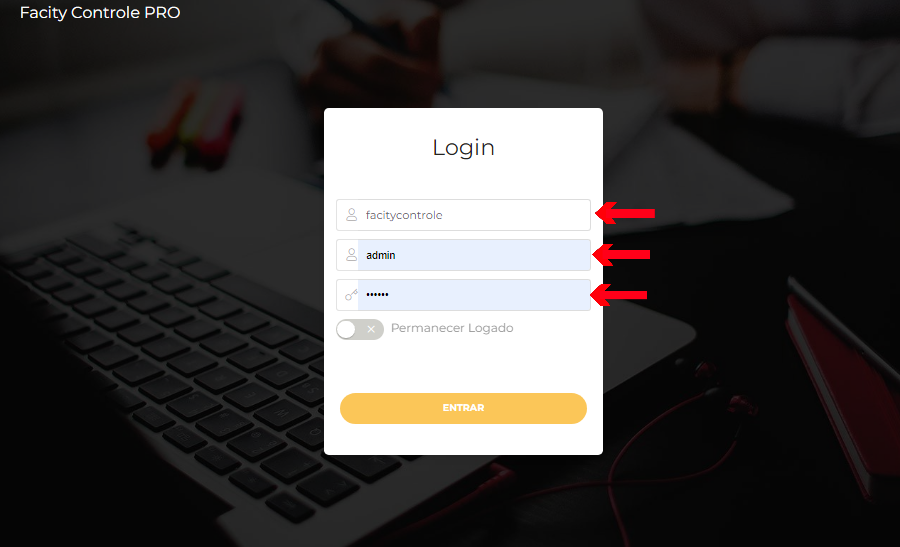
Passo 3: Clique em “Relatórios” no menu lateral
No menu lateral esquerdo, clique na opção “Relatórios”. Em seguida, selecione a opção “Últimas entradas por matéria prima”.
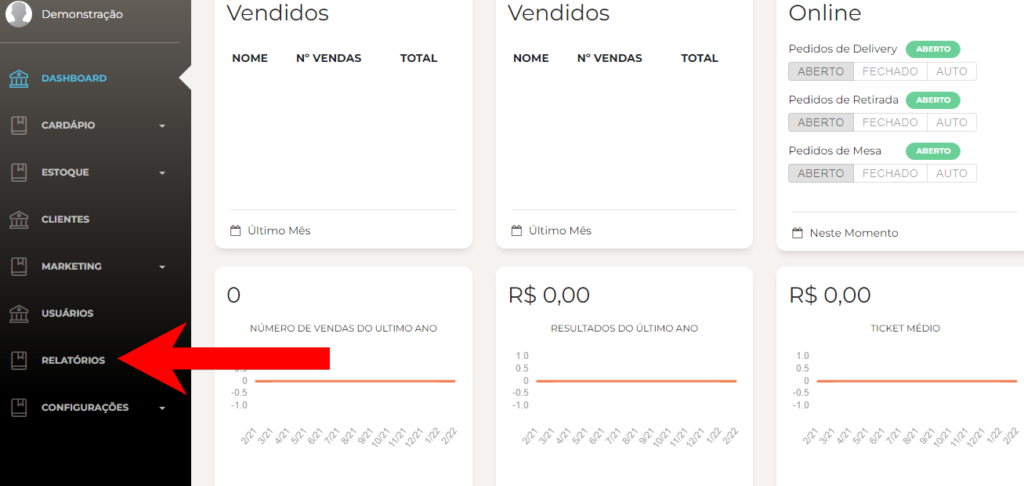
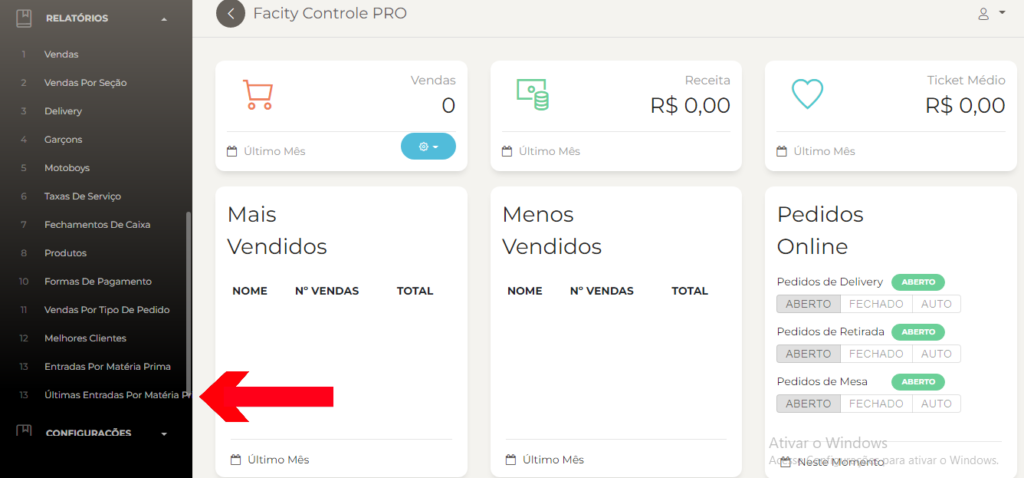
Passo 4: Escolha as datas de filtro
Ao selecionar a opção “Últimas entradas por matéria prima”, você será redirecionado para uma nova página. Nela, escolha uma data inicial e uma data final para filtrar as entradas de matéria prima. É importante lembrar que o período entre as datas escolhidas não pode ser maior do que 30 dias.
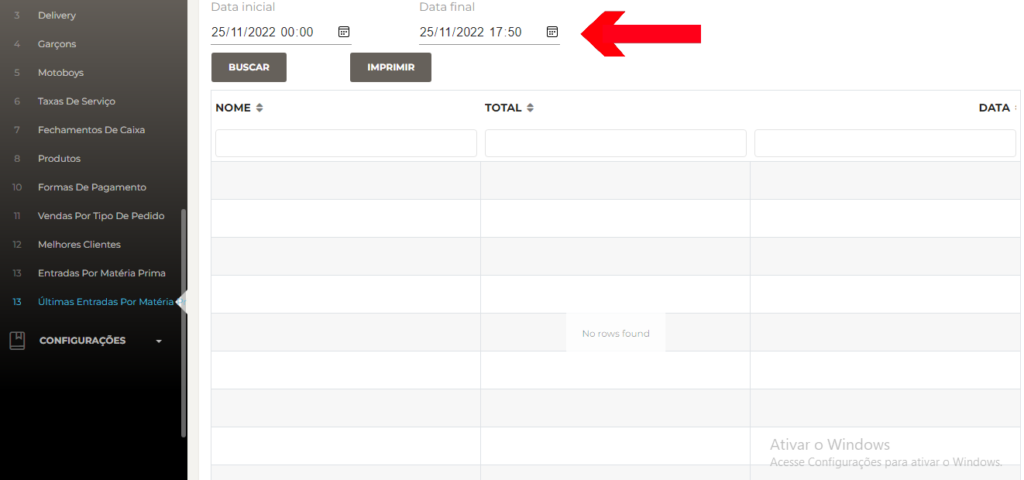
Passo 5: Clique em “Buscar”
Após selecionar as datas desejadas, clique em “Buscar” para gerar o relatório de últimas entradas por matéria prima.
Pronto! Agora você já sabe como gerar relatórios de últimas entradas por matéria prima no Facity Controle. Se tiver alguma dúvida, deixe um comentário abaixo que eu te ajudo.